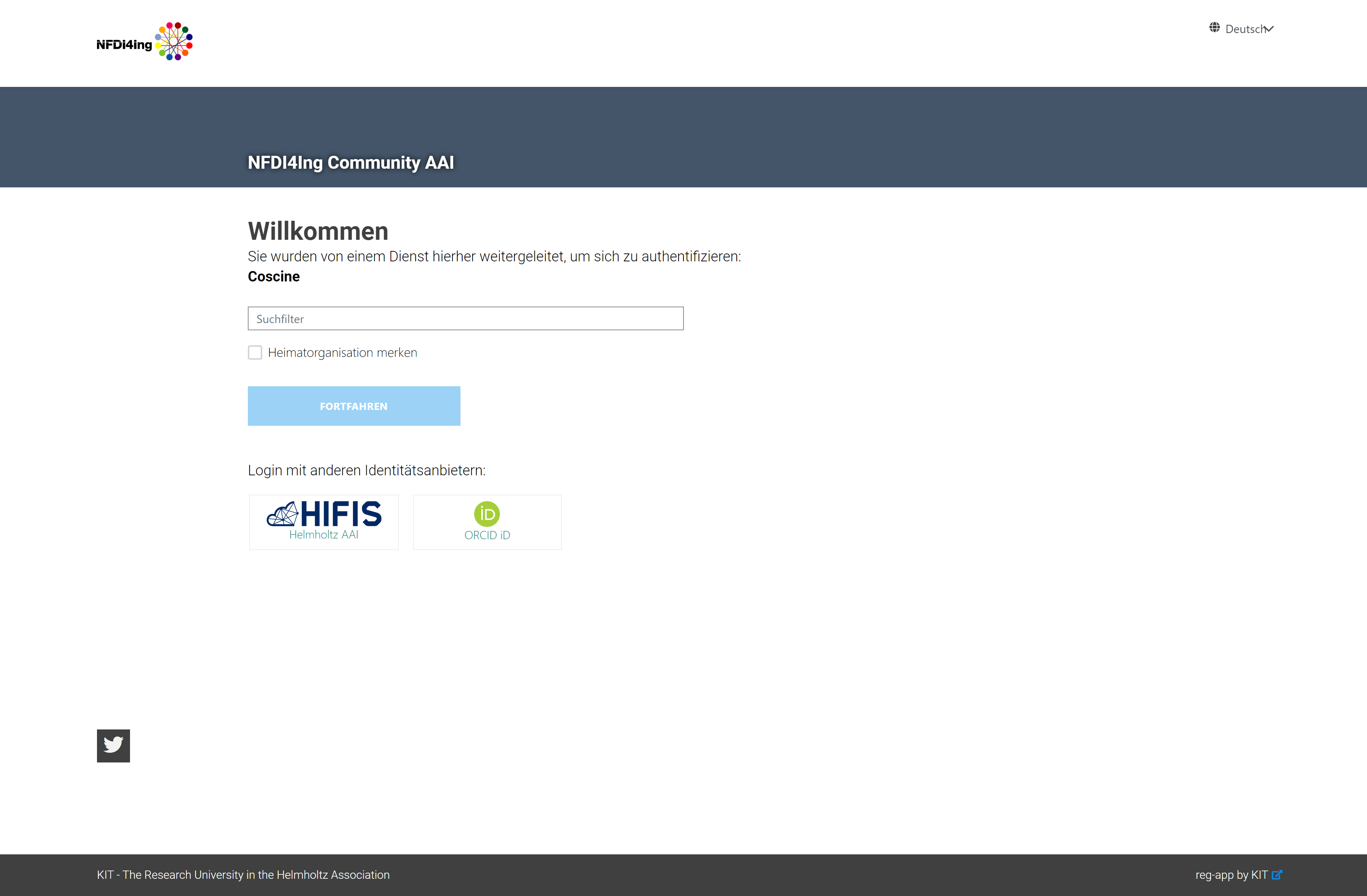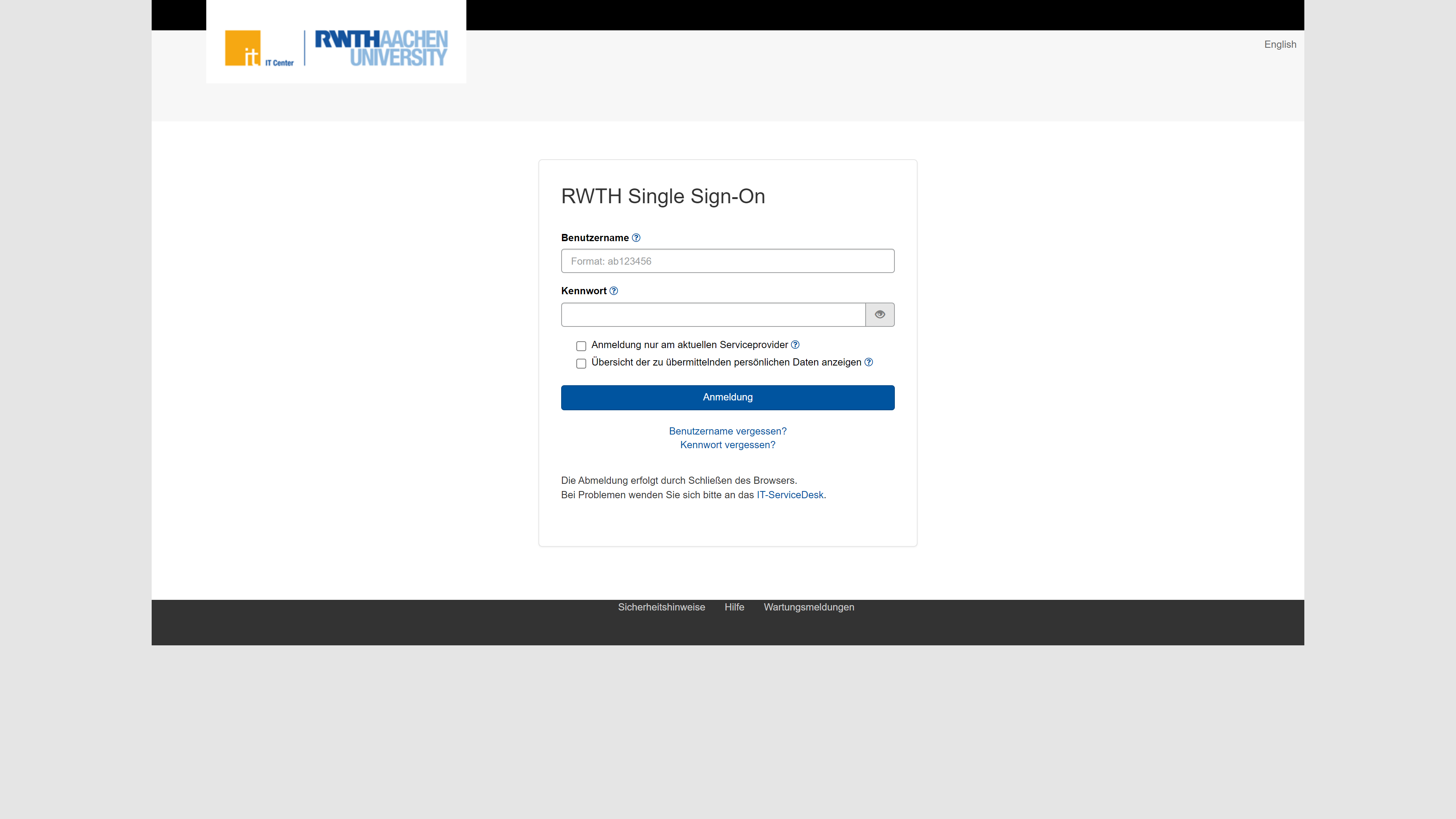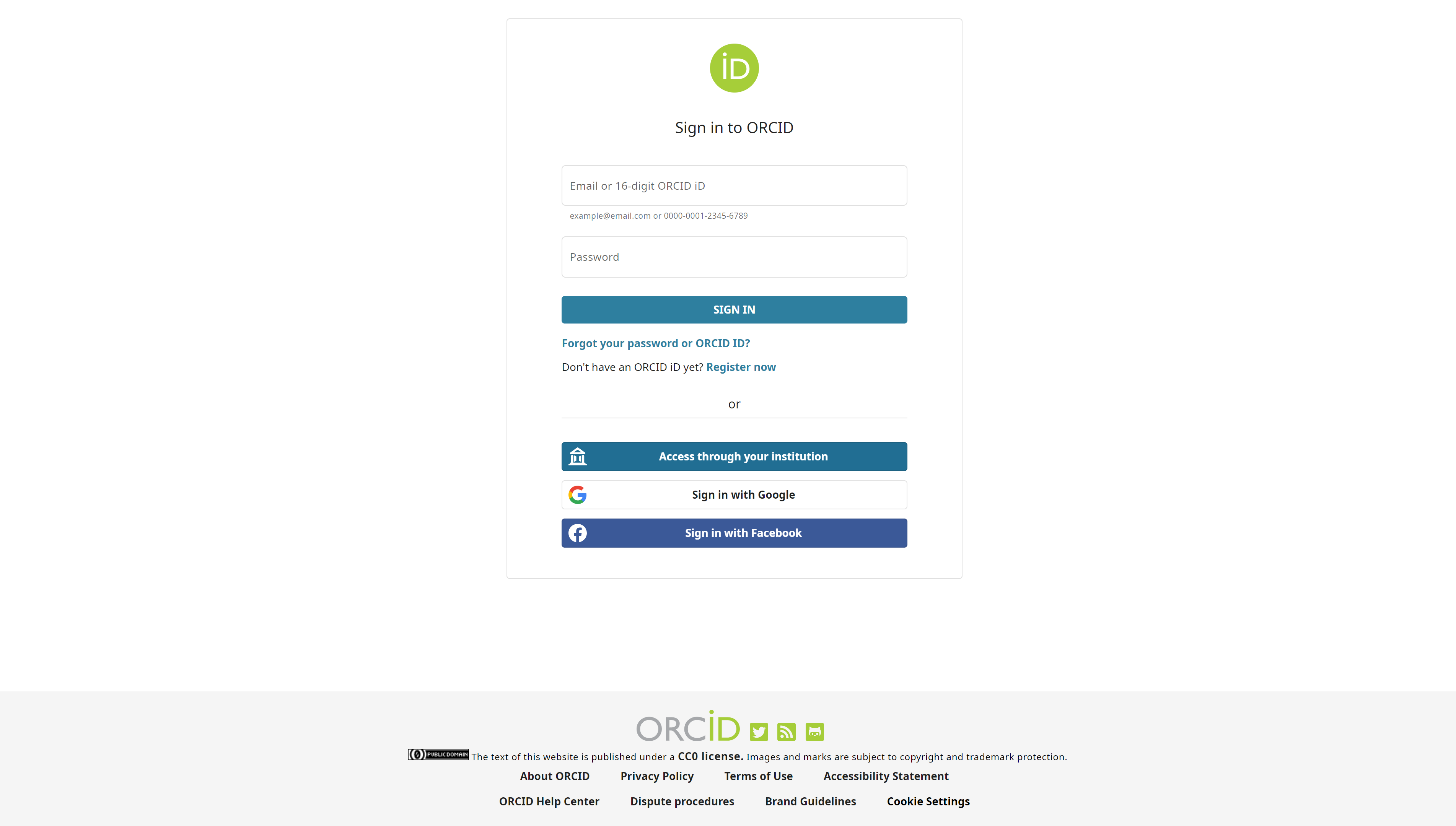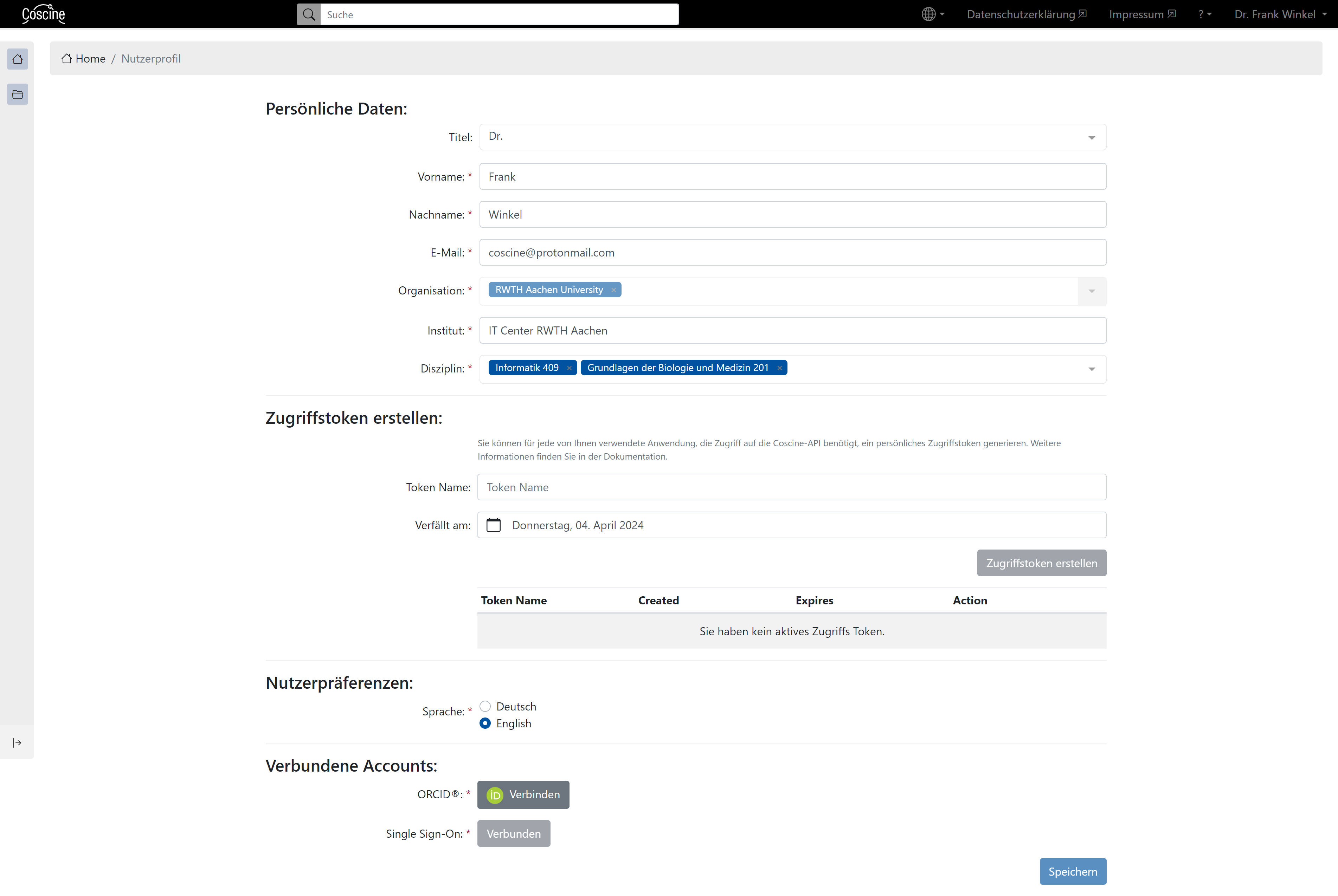Login
Es stehen mehrere Möglichkeiten zur Anmeldung auf Coscine zur Verfügung: Über eine (teilnehmende) Universität oder ORCiD.
Anmeldung in Coscine
- Rufen Sie die Coscine-Homepage unter https://coscine.rwth-aachen.de/ auf
- Klicken Sie auf die Schaltfläche
Login - Wählen Sie eine Anmeldemöglichkeit:
- Anmeldung über NFDI Login (NFDI RegApp Community AAI)
- Anmeldung über DFN-AAI (institutionelles Konto)
- Anmeldung über ORCiD (empfohlen für externe ProjektteilnehmerInnen)
- Fahren Sie mit der Anleitung für die gewählte Anmeldemöglichkeit (s.u.) fort
Hinweis
Um die Übersicht zu behalten und ORCID sowie die Sign-On Methode gleichwertig zu nutzen, sollten Sie in Ihrem Nutzendenprofil Ihre Accounts miteinander verknüpfen. So können Sie auch bei einem Instituts- oder Universitätswechsel weiterhin auf Ihre Projekte zugreifen.
Anmeldung über NFDI Login (NFDI RegApp Community AAI)
Über den NFDI-Login bzw. NFDI RegApp Community AAI können sich alle Organisationen, die in der RegApp gelistet sind, einloggen.
Hinweis
Bitte verknüpfen Sie Ihre Accounts in Coscine miteinander, damit nicht unbeabsichtigt mehrere Accounts mit unterschiedlichen Projekten und Ressourcen entstehen. Lesen Sie sich dazu unten die Informationen zum Verknüpfen der Accounts durch und folgen den Anweisungen in Coscine.
Anmeldung über teilnehmende Universität
Als Mitglied einer teilnehmenden Universität haben Sie die Option, sich über DFN-AAI anzumelden (s. Abbildung 1). Nach Auswahl einer teilnehmenden Organisation werden Sie auf die Single Sign-On Seite der Universität weitergeleitet. Melden Sie sich mit Ihren Nutzendendaten an. Nach erfolgreicher Anmeldung werden Sie auf das Coscine-Dashboard weitergeleitet.
Anmeldung über ORCiD
Diese Option ist hilfreich für externe ProjektpartnerInnen ohne DFN-AAI (Single Sign-on). Die ORCiD (Open Researcher and Contributor iD) ist eine kostenlose ID für Forschende mit der sie ihre Publikationen, Forschungsdaten und andere Produkte des Forschungsprozesses (z. B. Forschungssoftware) eindeutig vernetzen können.
- Nach Auswahl der Option
Anmeldung mit ORCiDwerden Sie auf https://orcid.org/signin zur Anmeldung weitergeleitet (siehe Abbildung 2) - Melden Sie sich hier mit Ihren ORCiD-Zugangsdaten an
- Sie werden auf das Coscine-Dashboard weitergeleitet und sind nun eingeloggt
Hinweis
Bei der Anmeldung über ORCiD werden persönliche Daten wie die E-Mail Adresse nicht automatisch in Coscine übernommen. Bitte tragen Sie diese im Nutzendenprofil ein (siehe Persönliche Daten).
Login-Methoden verknüpfen
Coscine erlaubt verschiedene Log-In Methoden (pro Person). Um die Übersichtlichkeit zu wahren und unabhängig von der Log-In Methode immer Zugriff auf alle Projekte und Daten zu haben, sollten die Log-In Methoden verknüpft werden.
Anleitung zum Verknüpfen
- Loggen Sie sich mit Ihrer bevorzugten Log-In Methode ein
- Navigieren Sie zur Seite
Nutzendenprofil(siehe Abbildung 4) - Klicken Sie auf
Verbindenfür die zusätzliche Log-In Methode - Sie werden durch den Anmeldeprozess der ausgewählten Methode geleitet. Loggen Sie sich mit den entsprechenden Daten ein
- Nachdem Sie sich erfolgreich mit der zweiten Methode eingeloggt haben, werden Sie zum Nutzendenprofil geleitet
- Dort ist jetzt auch die zusätzliche Methode als
Verknüpftdargestellt - Die Methoden sind verknüpft und Sie haben jetzt unabhängig von der Log-In Methode Zugriff auf alle Ihre Projekte und Daten
Hinweis
Bitte beachten Sie, dass durch das Verknüpfen der Accounts bereits erstellte Tokens ungültig werden und neue API-Tokens im Nutzendenprofil erstellt werden müssen. Die Warnung wird Ihnen vor dem Verknüpfen der Accounts in Coscine angezeigt.